Deze week bezocht een vriend me en het scherm van haar iPhone is zo erg gebarsten dat het nauwelijks een aanraking registreert. Ik zag haar worstelen om zelfs maar een foto te maken, en realiseerde me dat ze de truc met de volumeknop niet kende.
Toen zagen we een klein meisje een iPhone op de geplaveide straat buiten een restaurant laten vallen, terwijl de eigenaar (en oom of familievriend) toekeek. Het scherm brak en het arme meisje was radeloos. Toen besloot ik deze handleiding te schrijven voor het gebruik van je iPhone met een gebarsten scherm.
De vele soorten gebarsten iPhone-schermen
Er zijn veel soorten gebarsten scherm. De dame liet ooit een iPhone 5 vallen en het scherm verbrijzelde in een ijzig mozaïek. Ondanks duizenden scherven die zich allemaal in een vingertop wilden nestelen, werkte de multitouch nog steeds perfect. We stopten het in een oude waterdichte behuizing - alleen om onze vingers te beschermen - en gebruikten het een tijdje op die manier.
Andere keren is er bijna niets anders dan een enkele barst in het scherm, maar het scherm stopt met het registreren van aanraking. En soms werkt zelfs de Home-knop niet meer.
Ik zal niet proberen al deze situaties te behandelen. In plaats daarvan zal ik enkele tips geven om uw iPhone te omzeilen wanneer u het scherm of zelfs de startknop niet kunt gebruiken.
De camera gebruiken met een kapot touchscreen
Laten we een makkelijke nemen om te beginnen. Om de camera van de iPhone te gebruiken, hoef je alleen maar een veegbeweging te maken, op een willekeurig deel van het scherm. Als je iPhone de functie 'opstaan om te wekken' heeft, pak hem dan gewoon op. Als het scherm oplicht, veeg je naar links om bij de camera te komen. Vervolgens kunt u de volumeknoppen van de iPhone gebruiken in plaats van de sluiterknop op het scherm.
Als je geen raise-to-wake hebt, druk je gewoon op de sleep/wake-knop om het scherm te activeren en ga je vanaf daar.
Als je scherm helemaal dood is, kun je Siri gebruiken om de Camera-app te starten. Roep gewoon Siri aan en zeg 'camera'. Gebruik vervolgens de volumeknoppen zoals voorheen.
Voorkomen is beter dan genezen
Zelfs als je je iPhone echt kapot maakt, kun je hem nog steeds bedienen met Assistive Touch, en veel functies kunnen worden geactiveerd met Siri. Assistive Touch doet veel dingen, maar een daarvan is het toevoegen van een virtuele Home-knop aan het scherm, die toegang geeft tot veel snelkoppelingen. Kijk eens:
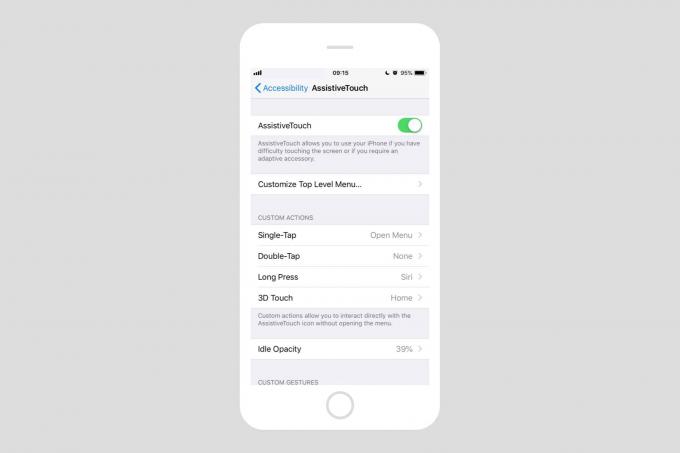
Foto: Cult of Mac
U kunt zelfs lang tikken, dubbel tikken, enzovoort aanpassen. Als uw Home-knop dood is, is dit essentieel, hoewel het u niet zal helpen met Touch ID. Om Assistive Touch in te schakelen, ga naar Instellingen > Algemeen > Toegankelijkheid > Assistive Touch. Of zeg gewoon tegen Siri "Schakel Assistive Touch in". Ja, dat werkt! (Opmerking: ik heb deze handleiding geschreven met een iPhone met iOS 12-bèta, dus sommige van deze trucs werken mogelijk niet op eerdere versies).
Als je het onhandige type bent, wil je misschien activeren Hey Siri nu, voor het geval je je iPhone laat vallen en de Home-knop niet meer werkt. En u kunt Assistive Touch op elk moment configureren. Ga eens rondkijken. Misschien vindt u zelfs enkele trucs die u nu wilt gebruiken.
Gebruik je iPhone met een toetsenbord
Een andere manier om een iPhone met een kapot scherm te gebruiken is met een extern toetsenbord. Als je een Bluetooth-toetsenbord hebt dat aan je iPhone is gekoppeld, kun je het gewoon inschakelen en beginnen met typen. Je kunt allerlei trucjes doen met het toetsenbord, en veel van de iPad-sneltoetsen ook werken met de iPhone. U kunt bijvoorbeeld ⌘H typen om naar het startscherm te gaan.
Dit werkt alleen als je al een Bluetooth-toetsenbord hebt gekoppeld, maar je kunt er misschien doorheen strompelen en er een koppelen nadat je scherm kapot is.
Je kunt ook een USB-toetsenbord aansluiten als je de USB-naar-Lightning-adapter van Apple hebt.
Er is nogal wat dat je kunt doen zonder toegang tot het scherm, of zelfs de Home-knop, met behulp van de fantastische toegankelijkheidsfuncties van Siri en iOS. Hopelijk zijn enkele van deze tips nuttig voor u.
